
Windows 10 sisältää uuden Akun käyttö -näytön, joka näyttää, mikä tyhjentää kannettavan tietokoneen mehua. Tämä tarkoittaa, että se kertoo tarkalleen, mitkä sovellukset - sekä työpöydän että Windows 10: n "universaalit" sovellukset - käyttävät liikaa virtaa.
Tämä ominaisuus on osa “Battery saver” -näyttö uudessa Asetukset-sovelluksessa. Kuten jotkin Windows 10: n muut uudet ominaisuudet, se oli alun perin osa Windows Phone -ohjelmaa, mutta tuli työpöydälle, kun Windows 10 julkaistiin. Se erittelee myös näytön ja muun laitteiston käyttämän akkuvirran.
Etsi Akun käyttö -näyttö
Tämä ominaisuus on uusi Windows 10: ssä, joten et löydä sitä mistään vanhasta ohjauspaneelista. Se sijaitsee uudessa Asetukset-sovelluksessa, jonka voit käynnistää napsauttamalla tai napauttamalla Käynnistä-valikon Asetukset-vaihtoehtoa.
Valitse Asetukset-sovelluksessa "Järjestelmä" ja sitten "Virransäästö". Voit myös kirjoittaa "Akunsäästäjä" Cortana-hakukenttään ja valita "Virransäästö" -vaihtoehdon siirtyäksesi suoraan tähän näyttöön.
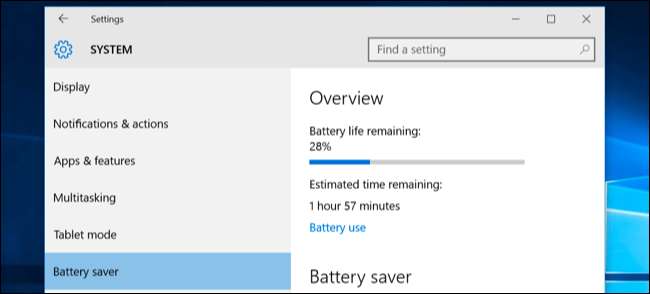
Ruudun oikeassa reunassa näet yleiskatsauksen, joka näyttää, kuinka paljon akun käyttöikää sinulla on jäljellä ja kuinka paljon aikaa Windows arvioi saavan siitä. Napsauta tai napauta tämän otsikon alla olevaa "Akun käyttö" -linkkiä saadaksesi lisätietoja.
Analysoi virrankäyttösi
Oletusarvoisesti Akun käyttö -näyttö näyttää viimeisen 24 tunnin tiedot. Voit kuitenkin myös antaa sen näyttää tiedot viimeisiltä 48 tunnilta tai viime viikolta.
Muuta tätä asetusta napsauttamalla tai napauttamalla näytön yläreunan Näytetään akunkulutusta kaikissa sovelluksissa viimeisestä -kohdan avattavaa valintaruutua ja valitsemalla 24 tuntia, 48 tuntia tai 1 viikko.

Tämän ruudun alla näet Järjestelmä-, Näyttö- ja Wi-Fi-prosenttiosuudet. Tämä osoittaa kuinka paljon akkuvirtaa on käytetty järjestelmän prosesseissa, näytössä ja Wi-Fi-radiossa.
Luultavasti huomaat, että näyttö käyttää melko vähän virtaa. Tämän lievittämiseksi yritä pienentää näytön kirkkautta tai kehota näyttöäsi menemään lepotilaan useammin kohdassa Asetukset> Järjestelmä> Virta ja lepotila.
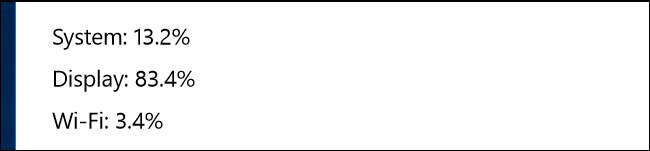
"Käytössä" - ja "Tausta" -vaihtoehdot osoittavat, kuinka paljon sovellukset käyttävät virtaa niiden käytön aikana verrattuna taustalla toimiviin sovelluksiin.
Jos sovellukset käyttävät virtaa taustalla, voit napsauttaa tai napauttaa Muuta taustasovelluksen asetuksia -linkkiä ja määrittää sovellukset olemaan toimimatta taustalla. Tämä toimii vain yleisissä Windows 10 -sovelluksissa. He eivät saa automaattisesti ilmoituksia, hae uutta tietoa live-ruutuista tai tee muita taustatehtäviä. Tämä voi auttaa sinua säästämään akkua, varsinkin jos et todellakaan käytä näitä uusia Windows 10 -sovelluksia.
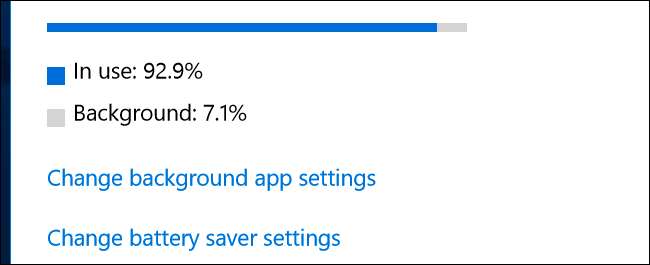
Vieritä alaspäin ja näet luettelon sovelluksista. Tämä on luettelon hyödyllisin osa, koska siinä luetellaan työpöytäsovellukset sekä yleissovellukset. Se näyttää luettelon sovelluksista, jotka ovat käyttäneet akkua kyseisenä ajanjaksona, ja näyttää, kuinka suuri prosenttiosuus akusta jokaisessa sovelluksessa on käytetty.
Jos sovellus ei näy tässä luettelossa, et ole koskaan käyttänyt sitä akun ollessa päällä, joten se ei koskaan kuluttanut akkua.
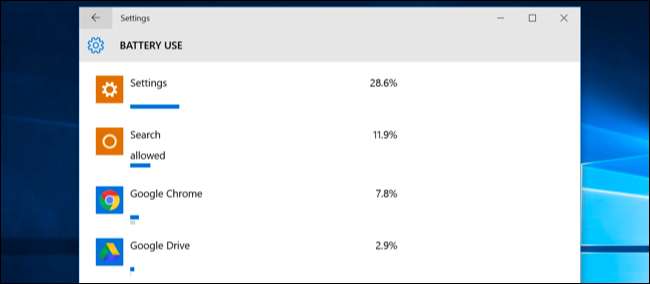
Voit tarkastella lisätietoja tietyn sovelluksen energiankulutuksesta napsauttamalla tai napauttamalla sitä ja valitsemalla sitten Tiedot-painikkeen. Näet kuinka suuri prosenttiosuus sovelluksesta käytettiin järjestelmän prosesseihin, näyttöön ja Wi-Fi-verkkoon. Voit myös nähdä, kuinka paljon virtaa sovellus käytti, kun käytät sitä aktiivisesti, ja kuinka paljon se käytti, kun se toimi taustalla.
Kuten kaikkien päänäytön sovellusten yleiskatsauksessa, voit halutessasi tarkastella viimeisen 24 tunnin, 48 tunnin tai viikon tietoja. Esimerkiksi tässä on kuinka paljon akkua Google Chrome käytti kannettavassa tietokoneessani viimeisten 48 tunnin aikana:
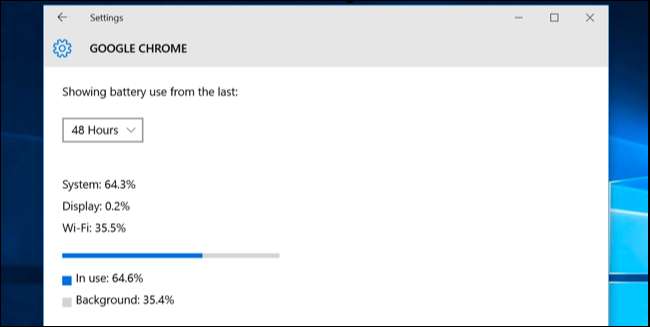
Luettelossa saattaa näkyä sana "Sallittu" joidenkin Windows 10 -yleissovellusten alla. Tämä tarkoittaa, että heidän sallitaan toimia taustalla. Voit valita sovelluksen ja valita sitten Tiedot-painikkeen nähdäksesi lisätietoja. Täältä voit poistaa Salli tämän sovelluksen toimia taustalla -vaihtoehdon ja estää sovellusta käyttämästä virtaa taustalla.
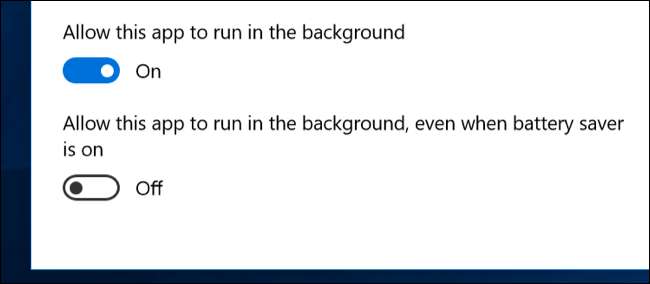
Kuinka lisätä kannettavan tietokoneen tai tabletin akun käyttöikää
LIITTYVÄT: Kuinka lisätä Windows-kannettavan akun käyttöikää
Siellä ei ole kiertotapaa: kaikki käyttämäsi sovellukset kuluttavat akun, ja kaikki käyttämäsi sovellukset sijoittuvat todennäköisesti korkealle luettelossa. Vaativat sovellukset - esimerkiksi vaativat PC-pelit tai videon pakkausohjelmat - kuluttavat myös paljon energiaa.
Akun käyttö -näyttö tarjoaa vaihtoehtoja hallita, voivatko Windows 10 -sovellukset toimia taustalla, minkä pitäisi auttaa sinua, jos käytät tällaista sovellusta. Mutta ei ole mitään tapaa hallita Windowsin työpöytäsovelluksia Asetukset-näytössä.
Jos työpöytäsovellus imee paljon virtaa taustalla suoritettaessa, voit ehkä säästää virtaa sulkemalla sen, kun et käytä sitä. Jos sovellus käyttää paljon virtaa käytön aikana, et voi välttämättä tehdä paljon. Voisit yrittää etsiä vaihtoehtoista sovellusta, joka ei ole yhtä tehonälkäinen, tai yrittää tehdä sovelluksesta kevyempi selaimen laajennusten poistaminen , napsautettavien laajennusten käyttöönotto ja vähemmän välilehtiä avautuu kerralla verkkoselaimessa.
Kumpikaan ei ole vain sovelluksia - monet muut asetukset voivat vaikuttaa akun kestoon. Näytön taustavalo käyttää melko vähän virtaa, joten näytön kirkkauden alentaminen auttaa. Tietokoneesi automaattinen nukkuminen nopeammin voi myös auttaa, jos et ole tapana laittaa sitä nukkumaan poistuessasi. Tarkista oppaamme Windowsin akunkestoon lisätietoja kannettavan tietokoneen tai tabletin hyödyntämisestä parhaalla mahdollisella tavalla.
Akun käyttönäyttö ei ole yhden luukun sovellus, joka saa sovellukset käyttämään vähemmän virtaa. Se on kuitenkin kätevä tapa - ja ainoa tapa Windowsissa - nähdä, mitkä sovellukset käyttävät eniten virtaa. Nämä tiedot eivät edes näy tyylikäs uusi Tehtävienhallinta .
Näiden tietojen avulla voit saada käsityksen virran kulusta ja tehdä tietoisia päätöksiä akun käyttöiän pidentämiseksi.
Kuvahyvitys: DobaKung on Flickr







